'>
Imate težave z zakasnitvijo pri World of Warcraft (WoW)? Brez panike - niste sami. V tej objavi boste videli 7 popravkov, ki so se izkazali za koristne za številne igralce. Ni vam treba preizkusiti vseh; samo pot nadaljujte po seznamu, dokler ne najdete tistega, ki naredi trik.
Popravek 1: Optimizirajte omrežje glede na hitrost
Popravek 2: Uporabite ukaz »flushdns«
Popravek 3: Posodobite gonilnike naprav
Popravek 4: Spremenite strežnik DNS
Popravek 5: Zaprite aplikacije za pasovno širino
Popravek 6: Znova zaženite usmerjevalnik in modem
Popravek 7: Zamenjajte povezavo Wifi na Ethernet
Popravek 1: Optimizirajte omrežje glede na hitrost
»Optimizirajte omrežje za hitrost« je funkcija v igri, ki jo lahko izberete, ali jo želite omogočiti. Če ste to funkcijo že omogočili in imate še vedno težave z zakasnitvijo, jo onemogočite in preverite, ali to kaj vpliva; če je niste vklopili, jo poskusite omogočiti.
1) Kliknite Esc tipko na tipkovnici, medtem ko je WoW odprt.
2) Izberite Sistem v pojavnem meniju.
3) Na Omrežje zavihek, potrdite / počistite polje Optimizirajte omrežje za hitrost možnost glede na vašo situacijo.
To je to! Zdaj preverite, ali imate še vedno težave z zaostankom v WoW. Če težave ne izginejo, nadaljujte z naslednjim popravkom spodaj.
Popravek 2: Uporabite ukaz »flushdns«
Ta ukaz je zelo koristen za reševanje težav, povezanih z omrežjem. Če imate v igrah večje zaostanke ali pa samo čutite, da je vaša omrežna povezava nestabilna / preneha delovati, vedno poskusite to popravilo.
1) V opravilno vrstico vnesite ukaz v iskalno polje. Nato z desno miškino tipko kliknite Ukazni poziv rezultat in izberite Zaženi kot skrbnik .

Kliknite Da če vas sistem vpraša za dovoljenje.
2) V okno ukaznega poziva vnesite naslednji ukaz:
ipconfig / javnost
Opomba da je presledek med 'ipconfig' in '/'.
Pritisnite Enter na tipkovnici in počakajte, da se postopek izdaje konča.
3) Nato vnesite naslednji ukaz:
ipconfig / podaljšaj
Opomba da je presledek med 'ipconfig' in '/'.
Pritisnite Enter na tipkovnici in počakajte, da se postopek obnovitve konča.
4) Tokrat vnesite:
ipconfig / flushdns
Opomba da je presledek med 'ipconfig' in '/'.
Pritisnite Enter na tipkovnici in počakajte, da se postopek konča.
Zaprite okno ukaznega poziva. Zdaj preverite, ali vaš WoW še vedno zaostaja. Če je, nadaljujte s popravkom 3.
Popravek 3: Posodobite gonilnike naprav
Kot poročajo številni igralci, so se njihovi časi pingov v WoW vrnili v normalno stanje, ko so posodobili gonilnike naprav. Če niste prepričani, ali so vsi gonilniki naprav (zlasti gonilniki omrežnih kartic) posodobljeni, preverite.
To lahko storite v upravitelju naprav Windows, posamezno napravo. Toda to zahteva veliko časa in potrpljenja in če bo kateri od vaših gonilnikov zastarel, ga boste morali ročno posodobiti, kar je težko in tvegano. Če nimate časa, potrpljenja ali računalniškega znanja za ročno posodabljanje gonilnikov naprav, lahko to storite samodejno z Voznik enostavno .
Driver Easy bo samodejno prepoznal vaš sistem in poiskal ustrezne gonilnike zanj. Ni vam treba natančno vedeti, v katerem sistemu deluje vaš računalnik, ni treba tvegati prenosa in namestitve napačnega gonilnika in vam ni treba skrbeti, ali boste pri namestitvi naredili napako. Driver Easy poskrbi za vse.
Gonilnike lahko samodejno posodobite z BREZPLAČNO ali profesionalno različico Driver Easy. Toda z različico Pro potrebujete le dva klika (in dobite popolno podporo in 30-dnevno garancijo za vračilo denarja):
1) Prenesi in namestite Driver Easy.
2) Zaženite Driver Easy in kliknite Skeniranje zdaj . Driver Easy bo nato optično prebral računalnik in zaznal morebitne težavne gonilnike.
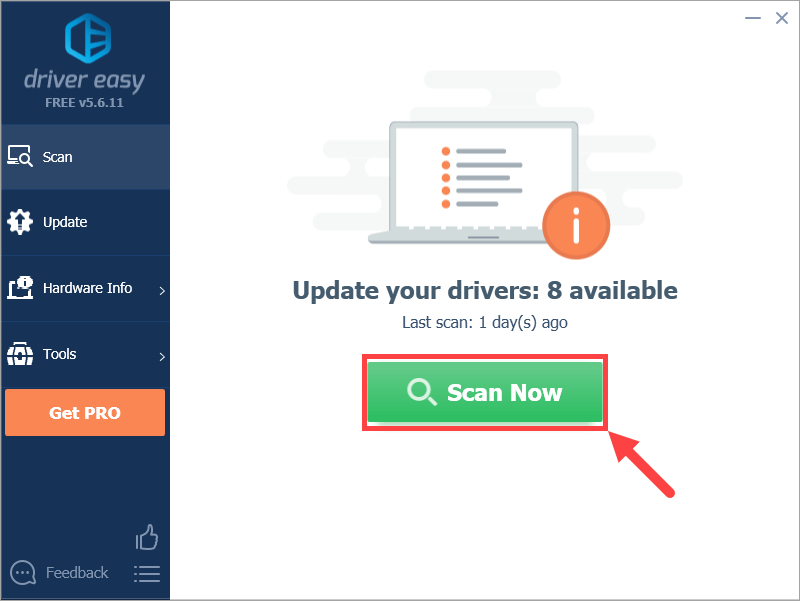
3) Kliknite Nadgradnja poleg označenega gonilnika za samodejni prenos pravilne različice tega gonilnika, nato pa ga lahko namestite ročno (to lahko storite z BREZPLAČNO različico).
Ali kliknite Posodobi vse za samodejni prenos in namestitev pravilne različice vse gonilnike, ki v vašem sistemu manjkajo ali so zastareli. (To zahteva Pro različica ki ima popolno podporo in 30-dnevno garancijo za vračilo denarja. Ko kliknete Posodobi vse, boste pozvani k nadgradnji.)
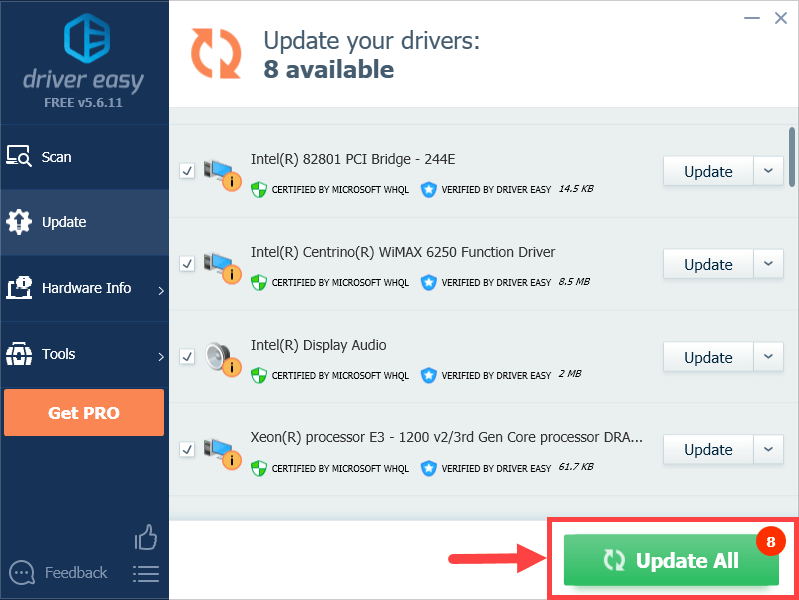
Če imate kakršne koli težave z uporabo Driver Easy Pro če želite posodobiti svoje gonilnike, nam pišite na support@drivereasy.com . Vedno smo tu, da vam pomagamo.
Po posodobitvi gonilnikov preverite, ali težave z zakasnitvijo še vedno obstajajo. Če se, preizkusite naslednji popravek spodaj.
Popravek 4: Spremenite strežnik DNS
Poskusite preklopiti strežnik DNS ponudnika internetnih storitev na Googlov javni naslov DNS. To bi lahko izboljšalo čas reševanja in vam zagotovilo večjo varnost v spletu. Tu je postopek:
1) Na tipkovnici pritisnite tipko z logotipom Windows in R hkrati odpreti pogovorno okno Zaženi. Nato vnesite nadzor plošča in pritisnite Enter .
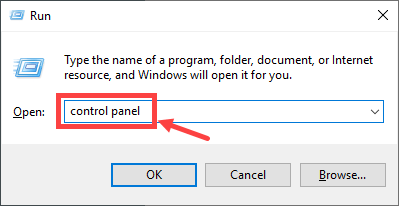
2) Razširi Ogled: in izberite Kategorija . Nato kliknite Oglejte si stanje omrežja in opravila .
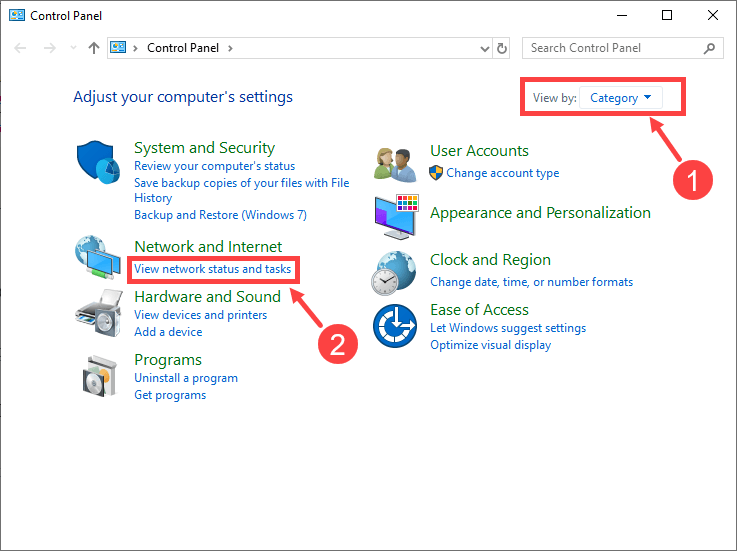
3) V naslednjem oknu kliknite Spremenite nastavitve adapterja .
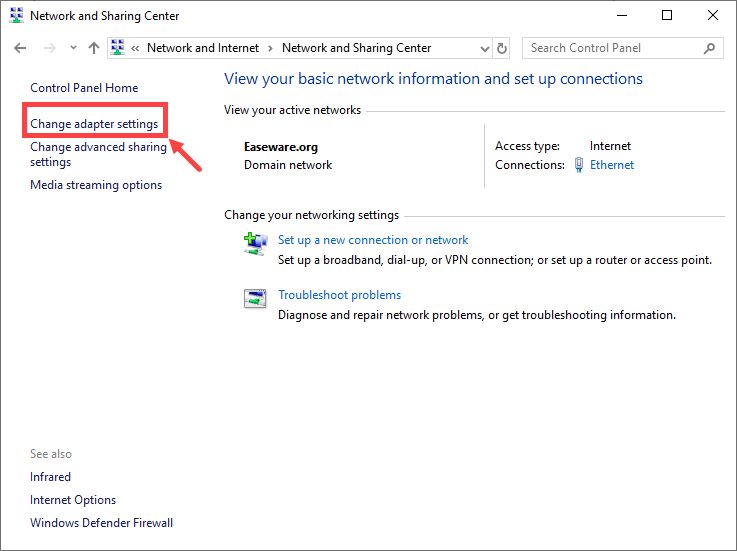
4) Z desno miškino tipko kliknite vaš omrežni vmesnik in izberite Lastnosti .
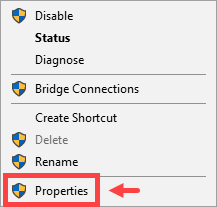
5) Dvokliknite Različica internetnega protokola 4 (TCP / IPv4) za ogled njegovih lastnosti.
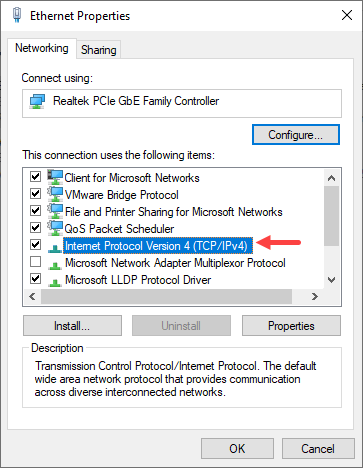
6) V pojavnem oknu izberite ti dve možnosti: Samodejno pridobite naslov IP in Uporabite naslednje naslove strežnika DNS .
Za Prednostni strežnik DNS , vnesite 8.8.8.8 za zamenjavo začetnega naslova IP; Nadomestni strežnik DNS , vnesite 8.8.4.4 . Nato kliknite v redu da shranite spremembe.
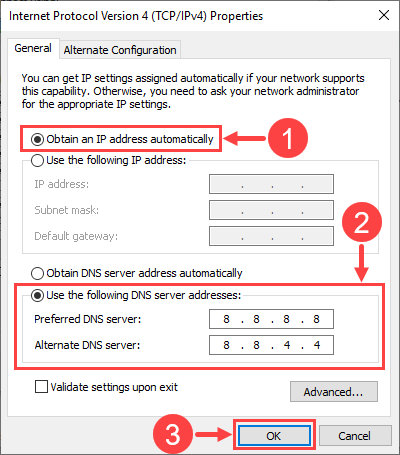
Opomba: Če želite obnoviti naslove strežnika DNS, preprosto spremenite »Uporabi naslednje naslove strežnika DNS« na ' Samodejno pridobi naslov DNS strežnika «in nato znova zaženite omrežni vmesnik.
7) Znova zaženite računalnik in zaženite WoW. Preverite čas pinga v igri in preverite, ali je težava rešena.
Če ta odprava ni pomagala, preberite in poskusite z naslednjo.
Popravek 5: Zaprite aplikacije za pasovno širino
Aplikacije za pasovno širino bodo upočasnile hitrost vašega omrežja in sprožile težave z zakasnitvijo v WoW. Pred igranjem igre zaprite vse programe, ki ne potrebujejo virov. Takole:
1) Na tipkovnici pritisnite tipko Tipka z logotipom sistema Windows in R hkrati priklicati pogovorno okno Zaženi. Vtipkati resmon in zadel Enter .
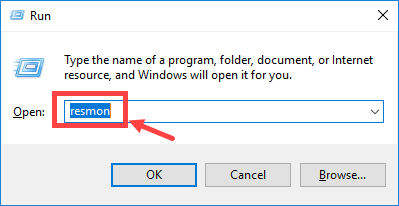
2) V Nadzornik virov okno, na Omrežje zabeležite, Skupaj (B / s) stolpec. Na ta način boste intuitivno razumeli, kateri postopek zdaj uporablja največjo pasovno širino.
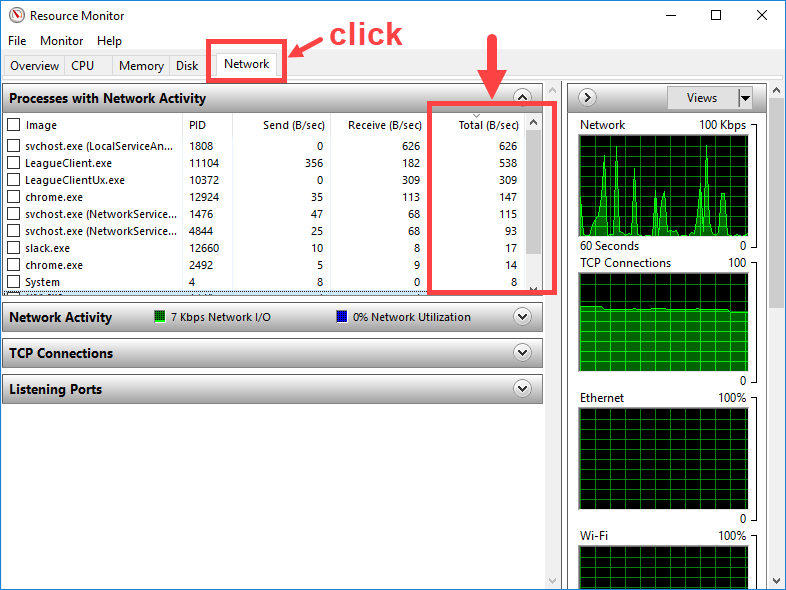
3) Desni klik na aplikaciji, ki vam požre pasovno širino, in izberite Končaj postopek .
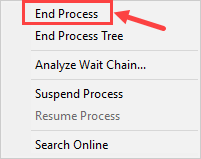
4) Ko Windows zahteva potrditev, kliknite Končaj postopek .
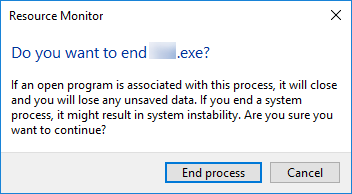
Opomba: Prepričajte se, da veste, katere vrste programov zapirate. NE ustavite programe, ki jih ne poznate, če pomotoma zaključite ključne (pogosto povezane z vašim sistemom), kot je sychost.exe.
5) Včasih težave povzroča motenje protivirusne programske opreme. Če želite preveriti, ali je to težava za vas, začasno onemogočite protivirusni program in preverite, ali se težava z visokim pingom ponovi.
Če po onemogočenju protivirusnega programa v WoW-u nimate več velikih zaostankov, se obrnite na prodajalca protivirusne programske opreme in ga prosite za nasvet ali namestite drugo protivirusno rešitev.
Opomba: Bodite previdni pri tem, katera spletna mesta obiskujete, katera e-poštna sporočila odprete in katere datoteke prenesete, ko je protivirusni program onemogočen.
Če ne najdete sreče, da bi se približali resnični rešitvi, zabodite Fix 6.
Popravek 6: Znova zaženite usmerjevalnik in modem
Znova zaženite modem in usmerjevalnik, še posebej, če že dolgo nista bila izklopljena. Samo dajte jim nekaj časa, da se ohladijo in počistijo predpomnilnik. To storite tako:
1) Odklopite usmerjevalnik in modem.


2) Počakajte vsaj 30 sekund, da se oba stroja nekoliko ohladita.
3) Ponovno priključite modem in počakajte, da se indikatorske lučke vrnejo v normalno stanje.
4) Tokrat ponovno priključite usmerjevalnik. Prav tako počakajte, da se indikatorske lučke vrnejo v normalno stanje.
5) Zdaj, ko so se usmerjevalniki in modem pravilno znova zagnali, lahko znova zaženete WoW in preverite, ali težava z visokim pingom izgine.
Če ta popravek malo ali nič ne pomaga, preberite in preverite naslednjega.
Popravek 7: Zamenjajte povezavo Wifi na Ethernet
Če vam nobena od zgornjih rešitev ne uspe, potem bi se morda morali osredotočiti na signale Wi-Fi (samo, če uporabljate Wi-Fi). Resda brezžično omrežje ni tako stabilno kot žično, zato boste imeli več motenj pri povezovanju računalnika z Wi-Fi. Recimo, ko igrate WoW v sobi daleč od usmerjevalnika, so signali Wi-Fi, ki jih prejmete, lahko precej šibki in s tem razlog za visok ping.
Če želite odpraviti to težavo, morate Wi-Fi zamenjati z ethernetno povezavo, vendar to ni praktično za vse. Lahko pa poskusite uporabiti tudi napajalnik Ethernet adapter kar razširja domet vašega domačega omrežja na kraje s slabo brezžično pokritostjo.
Izogibajte se tudi morebitnim brezžičnim motnjam, ki oslabijo signale Wi-Fi, kot so brezžični telefoni in mikrovalovne pečice. Postavite jih daleč stran od usmerjevalnika ali pa preprosto prestavite prenosnik na novo mesto z močnejšimi signali Wi-Fi.
Upamo, da vam je ta objava pomagala rešiti ali vsaj omiliti težave z zakasnitvijo v WoW. Če imate dodatna vprašanja ali ideje, pustite komentar spodaj. Hvala za branje!

![[REŠENO] Kako popraviti kodo napake 0x80072f8f Windows 11/10](https://letmeknow.ch/img/knowledge-base/77/how-fix-error-code-0x80072f8f-windows-11-10.jpg)




